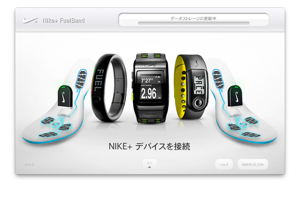
なお、このエントリは Nike+ Connect V5.2.0 を元に記載しています。
最新の Nike+ Connect は以下からダウンロードすることができます。
立ち上げるとこのような画面になると思うのですが、小さく「設定」というボタンがあります

このボタンを押すとウィンドウが開き詳細な設定ができるようになります。
例えば、プロフィールでは、身長・体重をフィートやポンドでなく、メートルとキログラムで設定できます。Nike+ Web サイトでもプロフィールを修正できるのですが、あちらはなぜかフィートとポンド。こちらから登録する方が日本人にとっては優しいですね。

時刻と日付では コンピュータの日付を設定するか、マニュアルで設定するかを選ぶことができます。
また、この画面で 24 時間表示を選ぶことができます。私は 24 時間表示が好きなのですが、この設定を知るまでは残念だなぁ、と思っていました。

カスタマイズでは FuelBand のボタンを押した時に、カロリーと歩数を表示するかどうかを選択する事ができます。表示する必要が無いならチェックを外してしまいましょう。この設定は iOS アプリの Nike+ FuelBand の Device Settings でも変更できますね。

カスタマイズの画面にある「詳細」を押すと詳細画面設定に移ります。ここでは一日の目標を達成した時に “Goal” と表示させるかどうかを選択できます。個人的には、あの表示が嬉しいのでオンにしておくことをオススメします。
また、ディスプレイを180 °回転させるかを選べます。これは、右手に FuelBand をはめた時に表示が逆になるのを防ぐ設定です。この設定も iOS アプリから設定できます。

一日のゴールとする NikeFuel を設定します。私はとりあえず 2000fuel に設定しています。

一度設定したら、しばらく変える必要はないと思いますが、自分好みに変えてみたらいかがでしょうか。
なお、これらの設定の多くは iOS アプリからも設定できるようになっていますので、手軽に変えたい時は、そちらから変えると良いかもしれませんね。
あと、先日紹介したファクトリリセットはここにあります

では Happy fuel time を楽しみましょう
 Nike+ FuelBand 1.2 (無料)
Nike+ FuelBand 1.2 (無料)
カテゴリ: ヘルスケア/フィットネス, ライフスタイル
販売元: Nike, Inc. – Nike, Inc. (iDP) 1(サイズ: 131.4 MB)
関連するエントリ
最後まで読んでいただきありがとうございます。
 左のアイコンをクリックして、このブログを Feedly に登録していただけると嬉しいです
左のアイコンをクリックして、このブログを Feedly に登録していただけると嬉しいですFacebook ページでも情報を発信していますのでよろしかったら「いいね!」をお願いします
RSSリーダへの登録は こちら からどうぞ。





コメントを残す